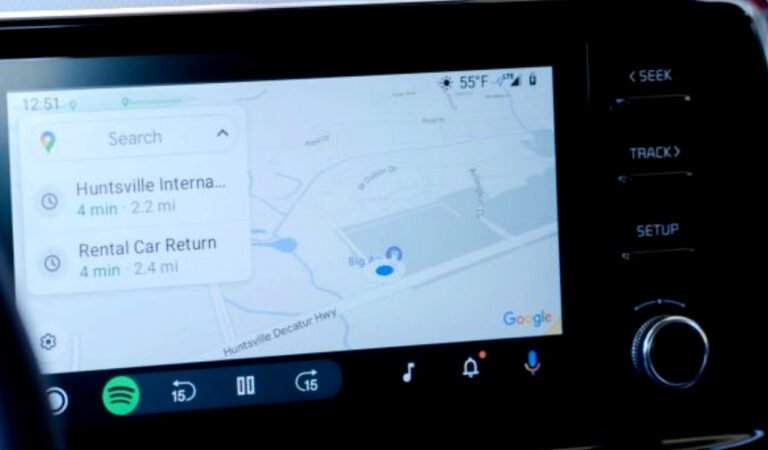O Google Maps para Android Auto introduziu uma nova funcionalidade que simplifica a adição de paradas durante o planejamento de rotas. Este recurso, disponível nas versões mais recentes do aplicativo, permite ajustes manuais rápidos sem depender exclusivamente de comandos de voz.
Como funciona a nova função
- Botão “Adicionar parada”: Aparece abaixo das informações da rota antes do início da navegação.
- Acesso rápido: Permite inserir destinos adicionais com um toque, complementando a opção já existente por comando de voz.
- Momento de uso: Disponível durante a contagem regressiva pré-navegação (cronômetro).
Passo a passo para adicionar paradas
1. Inicie a rota no Google Maps (Android Auto).
2. Antes de começar a navegação, localize o botão “Adicionar parada”.
3. Toque no botão e insira o novo destino.
4. Confirme a rota atualizada.
Vantagens do recurso
- Praticidade: Elimina a necessidade de reiniciar a navegação para incluir paradas.
- Flexibilidade: Ideal para viagens com múltiplas escalas (postos de gasolina, restaurantes etc.).
- Integração: Funciona junto com outros recursos do Maps, como estimativa de tempo e rotas alternativas.
Observações importantes
Disponibilidade: Requer a versão mais recente do Google Maps (atualizado em outubro/2024).
Android Auto: O recurso pode variar conforme o modelo do veículo ou versão do sistema.
Limitações: Em alguns casos, o botão pode não aparecer se a rota for muito curta.
A adição do botão “Adicionar parada” no Google Maps para Android Auto representa uma melhoria significativa na experiência de navegação, especialmente para quem realiza viagens com múltiplas paradas. Recomenda-se manter o aplicativo atualizado para acessar essa e outras funcionalidades recentes.